
Сви корисници интернета понекад се суочавају са проблемом приступа мрежи. Међу многим разлозима за његову појаву, ажурирање система на Виндовс 10. Генерално, нова верзија има неколико недостатака, али то се није догодило са 8.1 и 7: дијагностика проблема указује да недостаје један или више Виндовс 10 мрежних протокола..
Грешка указује на правила и редослед поступака приликом размене података између уређаја повезаних на мрежу, али не знају сви шта значи.
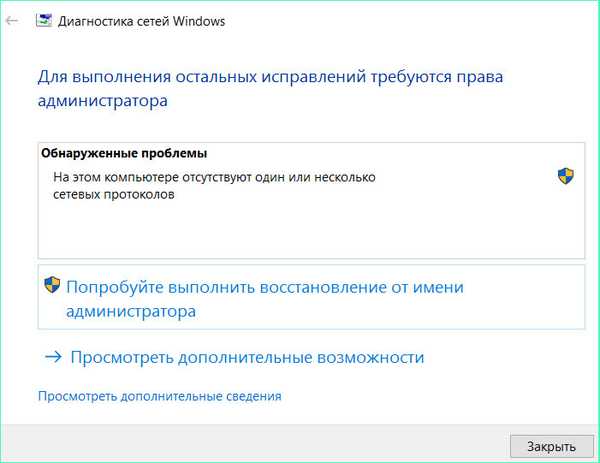
Рад Виндовс 10 заиста изазива неке жалбе. Конкретно у вези са ажурирањима управљачких програма која су непотребна за власнике преносних рачунара. ТЦП / ИП понекад изненађује када нема видљивих проблема са конфигурацијом. Могуће је и да је узрок грешке у радњама провајдера, за који су потребни неки додатни параметри за повезивање.
У таквим случајевима понекад „Дијагностицирање проблема“ помаже, поновно покрећете или накратко искључите рачунар из струје. То нису системска решења, јер се грешка и даље појављује. Стручњаци препоручују друге начине да се то заувек решите..
Пре него што одаберете неко од решења, препоручује се проверити канале повезивања рачунара са Интернетом, јер лоша веза вам неће омогућити да постигнете жељено.
Садржај- Поново покренути ВСА
- Онемогући основни систем улаза / излаза мреже (НетБИОС)
- Спољни извори проблема са мрежним протоколима за Виндовс 10
- Класични начини да се решите грешке
поновним покретањем ВСА
Винсоцк је кратак за Виндовс Соцкетс АПИ (ВСА). Ово је техничка спецификација која администрира Виндовс софтверу приступ мрежним сервисима, укључујући ТЦП / ИП. Прво што треба учинити када недостаје мрежни протокол Виндовс 10 је поново покренути ВСА.
Ово се постиже прилично лако: уносом командне линије као администратор, требате унијети неколико наредби узастопце. Након одабира одговарајуће ставке у менију Старт, штампа се следеће:
- нетсх инт ип ресетирај + Ентер,
- нетсх Винсоцк ресет + Ентер.

На крају извршења наредби систем се поново покреће, након чега се процењују резултати. Вероватно је да се грешка у недостатку протокола више неће појављивати.
Приступ првој од описаних команди није увек отворен. Корисник понекад сазна за то из одговарајуће системске поруке. Да бисте превазишли неочекивану техничку баријеру, можете то да урадите:
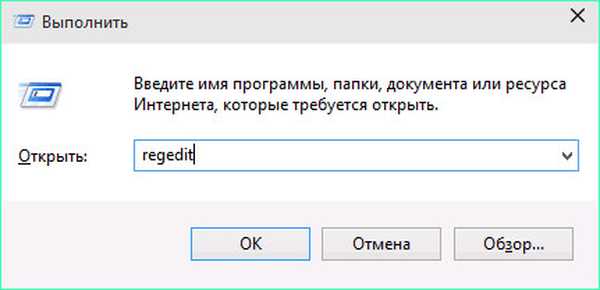
- помоћу тастера Вин + Р и увођењем регедита отвара се уређивач регистра,
- на левој страни је фасцикла ХКЕИ_ЦУРРЕНТ_УСЕР \ Виндовс \ ЦуррентВерсион \ Контрола \ НСИ \ еб004а00-9б1а-11д4-9123-0050047759бц \ 26,
- Одабрано је „Пермиссионс“,
- група има потпуни приступ за промену овог одељка.
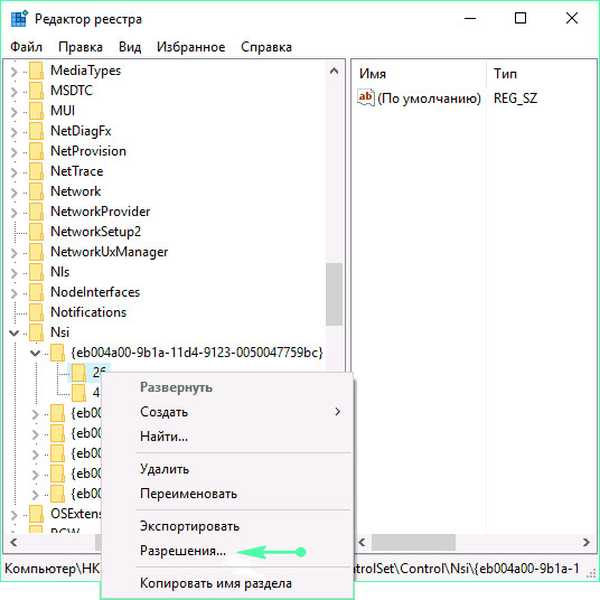
Затим се увођење две претходно поменуте наредбе и поновно покретање рачунара понављају поново.
Онемогући основни систем улаза / излаза мреже (НетБИОС)
НетБИОС је ЛАН протокол за рад на личним рачунарима као што су ИБМ / ПЦ. Ово је системска компонента која одговара имену рачунара са његовом ИП адресом, као и основом за комуникацију између апликација.
Онемогућавање мрежне везе је још једно решење проблема приступа мрежи. Погодан је за скоро све кориснике Виндовс 10.
Упутство за онемогућавање протокола:
- Притиском на тастер Вин са Виндовс логотипом, заједно са Р, морате да унесете цпл и потврдите га (Ентер).
- Након отварања Интернет везе, изаберите „Својства“.
- На листи протокола пређите преко ТЦП / ИПв4 (предуслов - мора бити активан) и кликните на "Својства" у наставку.
- У менију који се отвори изаберите „Напредно“.
- Отвара се картица ВИНС и инсталира се "Дисабле НетБИОС овер ТЦП / ИП"..
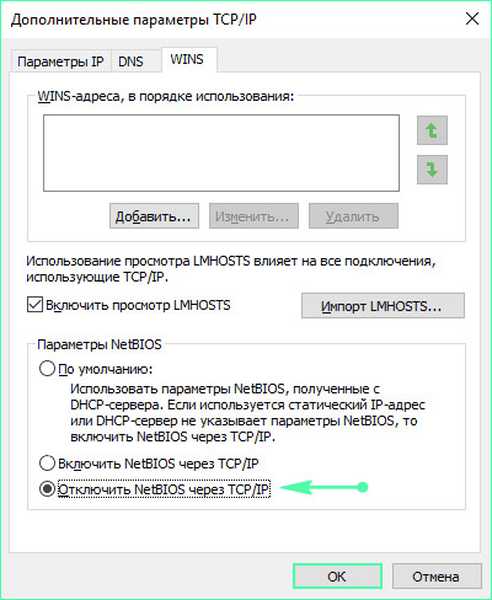
На крају описаних упутстава, систем се такође поново покреће, након чега се проверава на који начин се метода показала ефикасном.
Спољни извори проблема са мрежним протоколима за Виндовс 10
Међу њима је и ЛГ Смарт Схаре програм, који користи мостове и стварање виртуелних мрежних уређаја без пристанка корисника. Овај и многи други слични извори проблема са мрежним приступом могу се појавити након следећег ажурирања система Виндовс 10. Слични ефекти имају антивируси, заштитни зидови, Андроид емулатори, виртуелне машине, као и други спољни програми инсталирани на личном рачунару или лаптопу. Овом аспекту такође треба посветити посебну пажњу..
Класични начини да се решите грешке
Најефикаснији и популаран од њих је употреба тачку за обнављање система. Ова метода је применљива када није било поновне инсталације, а проблем је настао први пут и изненада.
Догађа се да су горње методе мало, не помажу у исправљању грешака у протоколима. У таквим ситуацијама сумња пада на неусклађеност управљачких програма и мрежних адаптера. Проблем остаје дуго скривен, јер управитељ уређаја неће сигнализирати потребу за ажурирањима, а корисник визуелно уочава да „уређај ради добро“.
У овом случају, препоручује се покушати да „одврате“ возач:
- Пријава уређаја за управљање уређајима.
- Одабир једног од њих.
- Отварање менија са својствима.
- Кликните на „ролл бацк“ на картици „дривер“.
Други начин је приморавање покретања службеног управљачког програма од произвођача рачунара или његове матичне плоче. Детаљна детаљна упутства и бројни приручници доступни су на Ворлд Виде Вебу и другим отвореним изворима..











